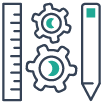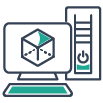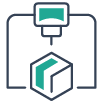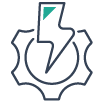KATEGORİLER
Son Eklenen Yazılar
- SOLIDWORKS 2025® Önizleme25 Temmuz 2024
- 3DEXPERIENCE SOLIDWORKS'te Çevrimdışı Çalışın11 Temmuz 2024
- DraftSight 3D Modeling Bölüm 1: Görünümler ve 3B Gezinme1 Temmuz 2024
- SOLIDWORKS 2025® Önizleme
DAHA FAZLA İNCELEYİN
SOLIDWORKS PDM İçerisinde Silinen Dosyaları Kurtarma
By Şeyda Mansıroğlu
SOLIDWORKS PDM İçerisinde Silinen Dosyaları Kurtarma
SOLIDWORKS PDM içerisinde kullanıcı adı ve şifre ile oturum açtıktan sonra kasa içerisinde bulunan dosyaları görüntüleyebiliyoruz. Bu dosyaları silmek istediğimizde Windows komutlarını kullanabiliriz. Dosya veya klasör üzerine gelerek sağ tıkladığımızda açılan pencere içerisinden sil komutunu kullanabiliriz.
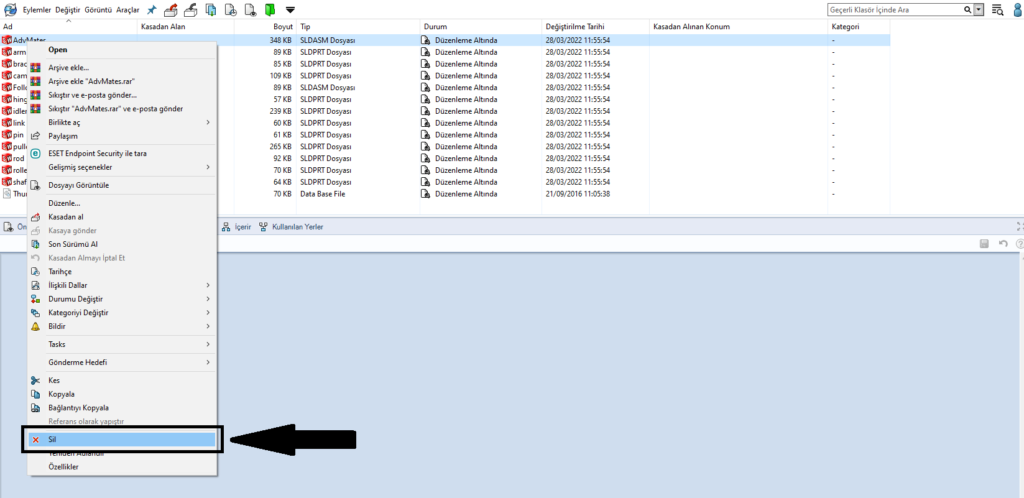
Eğer bu komut sizde aktif değilse Admin tarafından size silme yetkisi atanmamıştır. Bu işlemi gerçekleştirebilmek için klasör ve iş akışı durum izinlerinde gerekli düzenlemeleri yapmak gerekmektedir.
Gerekli izni tanımlamak için ilk olarak “Windows Başlat” kısmından “Yönetim”i açalım.
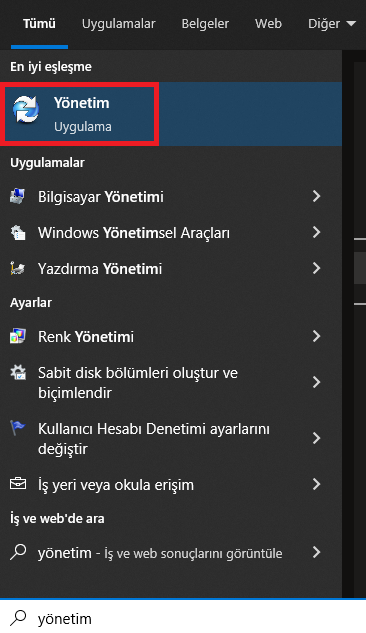
Kullanıcı ayarlarından “Klasör izinleri”ne geldiğimizde “Dosyayı Sil” yetkisinin aktif olması gerekmektedir.
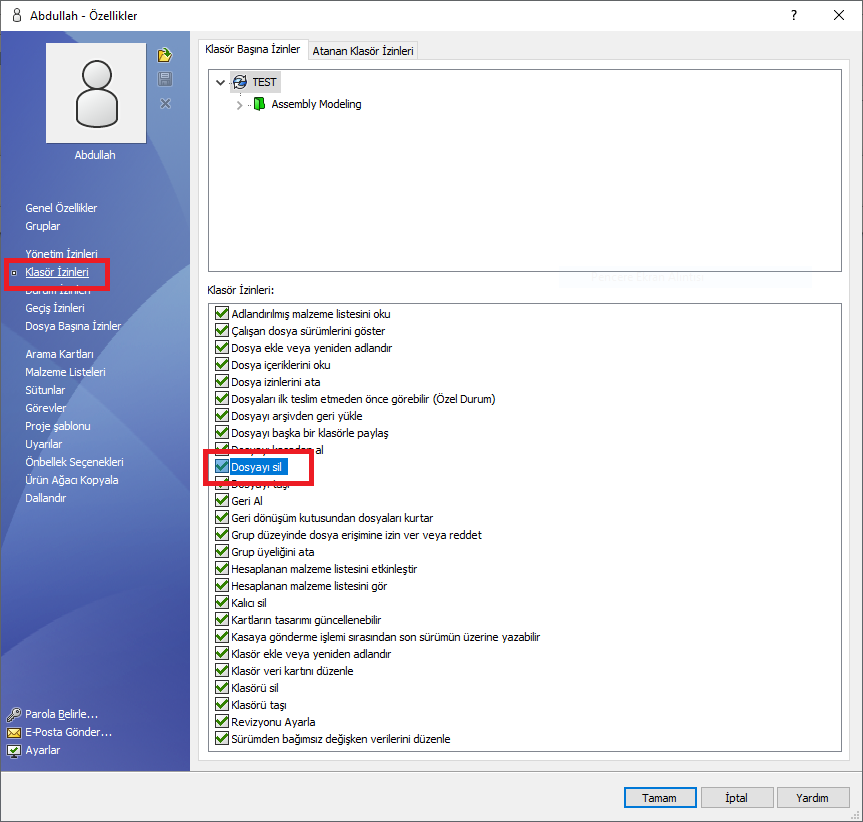
Bununla birlikte iş akışı durum izinlerinde de gerekli düzenlemeyi yapmamız gerekiyor. Kullanıcı hangi durumlarda dosyayı silecekse o durumda silme yetkisinin aktif olması gerekmektedir.
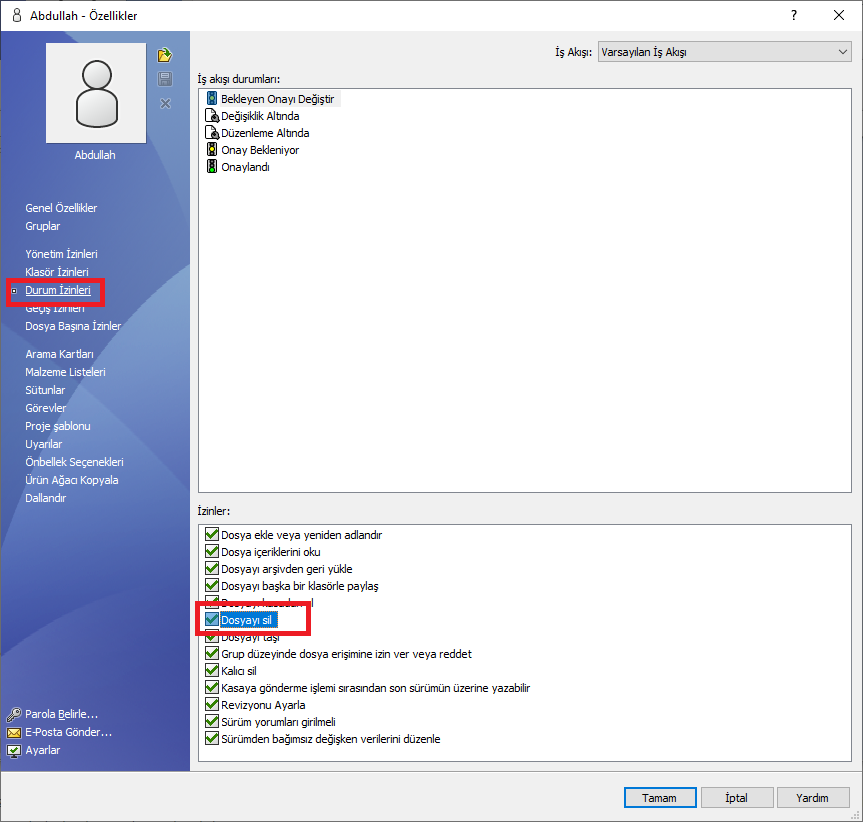
Silme yetkilerini tanımladıktan sonra PDM içerisinde işlem gerçekleştirilebilir.
Dosyayı silmek istediğimizde bu dosyanın hangi montaj ve teknik resimlerde kullanıldığını gösteren pencere karşınıza çıkacaktır. Buradan işlemden etkilenecek olan dosyaları görebilir ve silme işlemini gerçekleştirebilirsiniz.
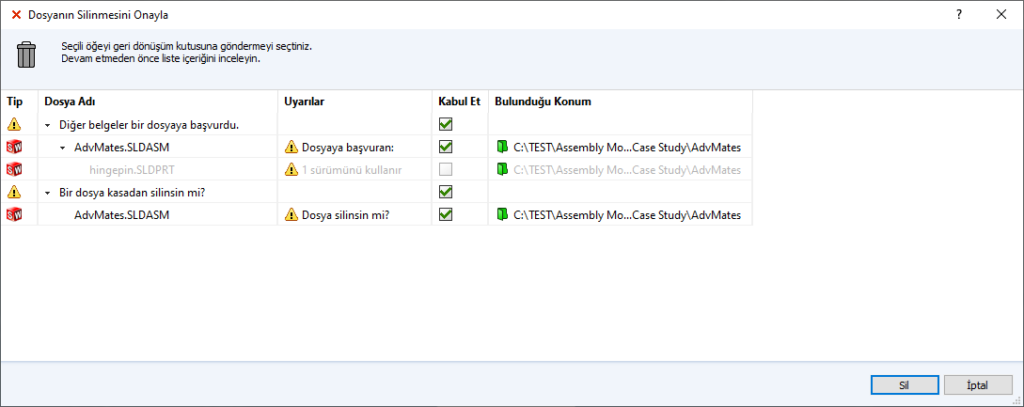
Silme işlemi tamamlandıktan sonra dosya veya dosyalar tamamen kaldırılmıyor. PDM geri dönüşüm kutusu içerisine taşınıyor. Geri dönüşüm kutusuna erişmek için PDM yerel görünümünde boş bir alana sağ tıklayın ve ardından özellikler seçeneği seçin.
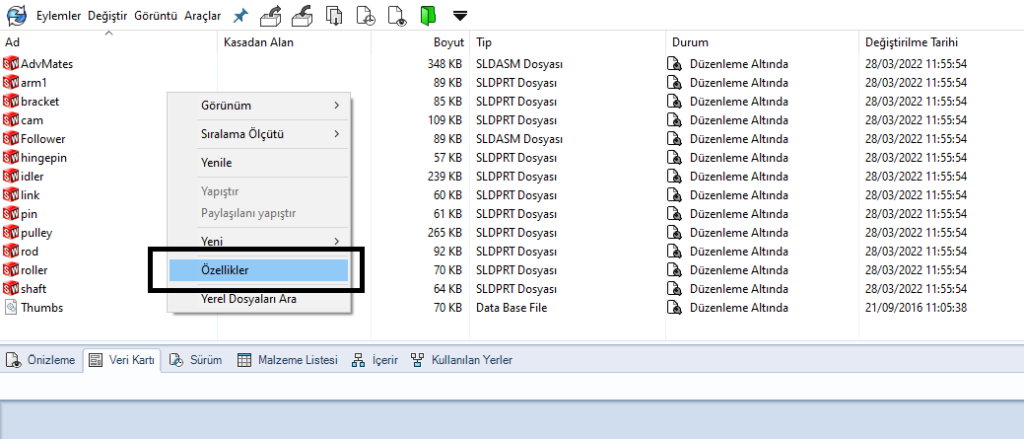
“Silinen Öğeler” sekmesinden geri dönüşüm kutusuna taşınan dosyaları görüntüleyebilirsiniz.
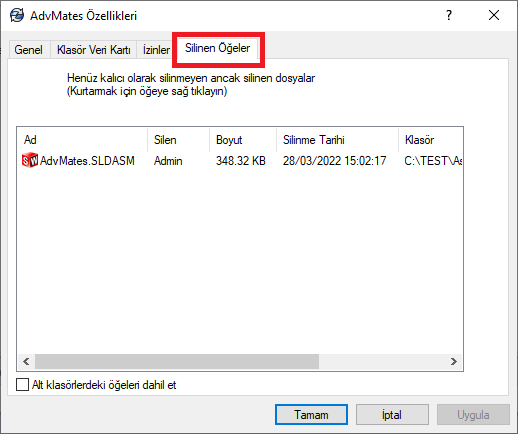
Dosyanın üzerine tıkladığımızda “Kurtar” komutuyla silme işlemini geri alabiliriz.
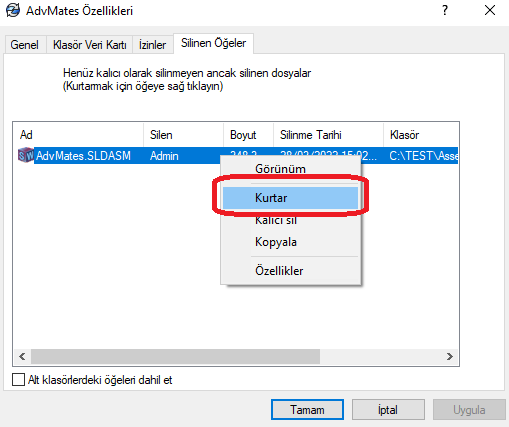
Kurtarma işlemi de silme işlemi gibi kullanıcı yetkilerine bağlıdır. Bu yetkiyi yönetim paneline girerek kullanıcı ayarlarından “Klasör izinleri”ne geldiğimizde “Geri dönüşüm kutusundan dosyaları kurtar” seçeneğinin aktif olması gerekmektedir.
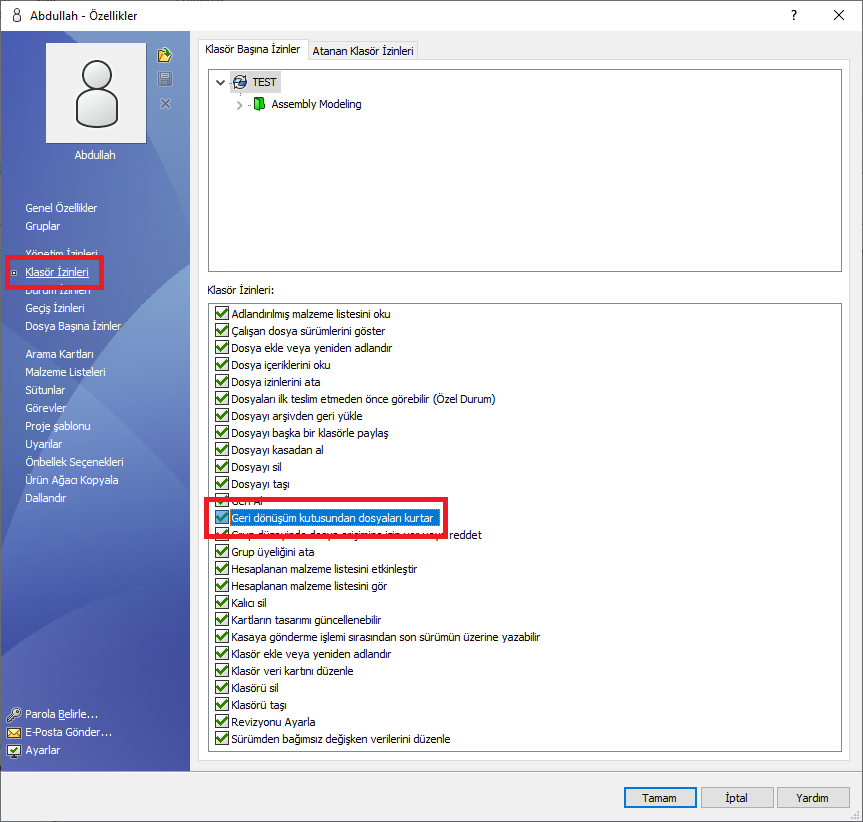
Dosyayı tamamen silmek için “kalıcı sil” komutu kullanılabilir. Firma yetkilileri tarafından bu yetkinin tarafınıza atanması gerekmektedir. Yanlışlıkla yapılabilecek işlemlerden dolayı kalıcı silme yetkisi genellik pasiftir.
Hazırlayan: Elite Uyg. Müh. Abdullah Coşkun